Hướng dẫn chi tiết cách sử dụng phần mềm Avast Free Antivirus
Nội dung bài viết
Avast Free Antivirus là một trong những phần mềm diệt virus hàng đầu hiện nay, được ưa chuộng nhờ khả năng bảo vệ toàn diện và giao diện thân thiện. Bài viết này từ Tripi sẽ hướng dẫn bạn cách sử dụng phần mềm một cách hiệu quả, giúp bạn nắm rõ cách vận hành và tối ưu hóa công cụ bảo mật này.
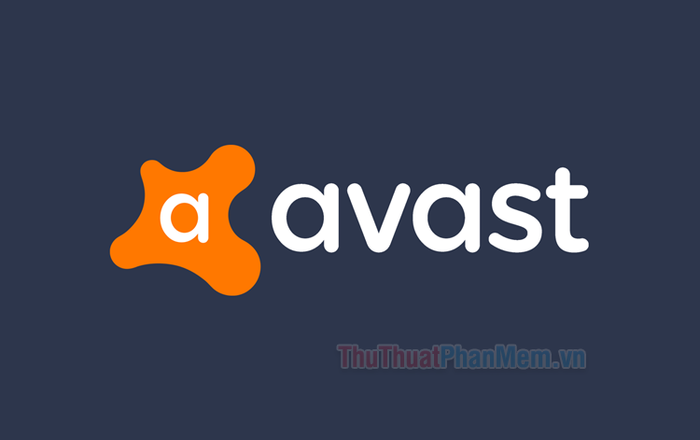
1. Hướng dẫn sử dụng Avast Free Antivirus để diệt virus hiệu quả
Chức năng quét (scan) là một trong những tính năng quan trọng nhất của mọi phần mềm antivirus, và Avast Free Antivirus không ngoại lệ. Với khả năng quét mạnh mẽ, phần mềm giúp người dùng kiểm tra toàn bộ dữ liệu và ổ cứng để phát hiện virus hoặc các lỗi dữ liệu tiềm ẩn.
Đối với những người lần đầu cài đặt Avast Free Antivirus, bạn có thể thực hiện quét virus ngay lập tức bằng cách nhấn Continue trên cửa sổ hiển thị sau khi cài đặt, sau đó chọn Run first scan - một tùy chọn được hiển thị rõ ràng và dễ thao tác.
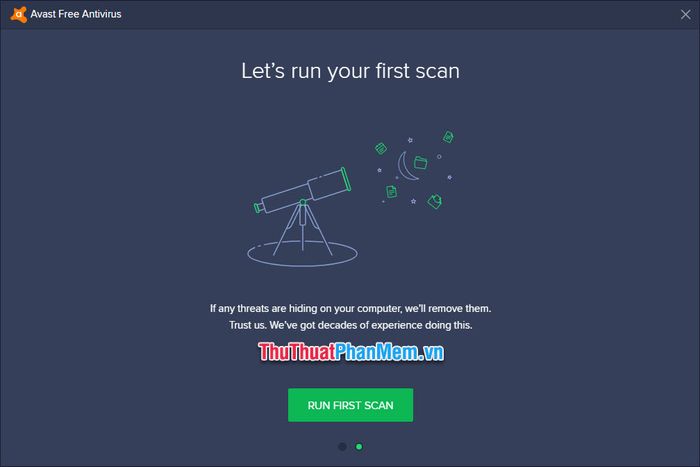
Quá trình quét toàn bộ máy tính sẽ mất một khoảng thời gian ngắn. Nếu dữ liệu của bạn càng lớn, thời gian chờ đợi sẽ càng lâu, vì vậy hãy kiên nhẫn để đảm bảo kết quả chính xác nhất.
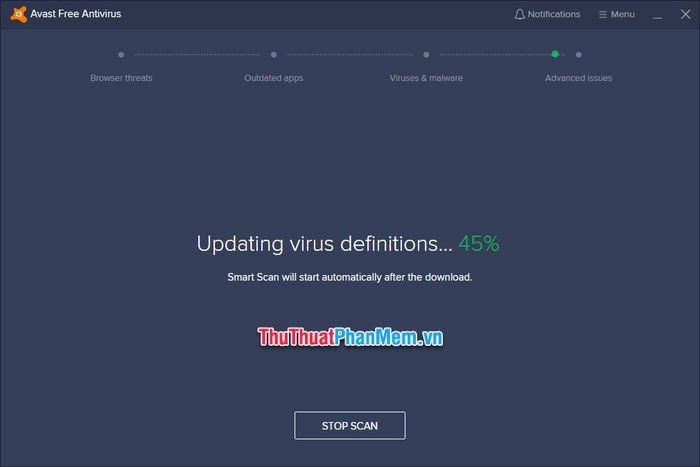
Sau khi hoàn tất quét, Avast Free Antivirus sẽ thông báo chi tiết các vấn đề trên máy tính của bạn thông qua bốn danh mục chính:
- Browser threats: Các mối đe dọa liên quan đến trình duyệt.
- Outdated apps: Ứng dụng lỗi thời cần được cập nhật.
- Viruses & malware: Virus hoặc phần mềm độc hại được phát hiện.
- Advanced issues: Các vấn đề phức tạp và nâng cao khác.
Nếu không có lỗi nào được phát hiện, Avast Free Antivirus sẽ thông báo bằng biểu tượng màu xanh cùng dấu tích và dòng chữ xác nhận không có vấn đề. Bạn chỉ cần nhấn Next để tiếp tục xem kết quả quét ở các phần tiếp theo.
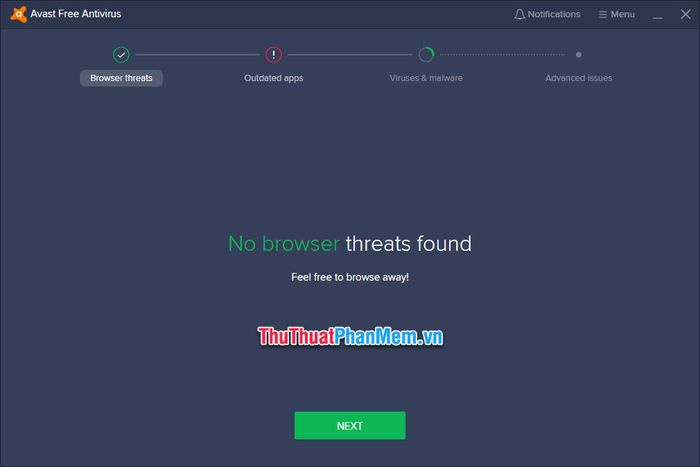
Các lỗi được hiển thị một cách rõ ràng, và Avast Free Antivirus sẽ cung cấp giải pháp khắc phục ngay lập tức để bạn dễ dàng xử lý.
Ví dụ, trong mục Outdated apps, nếu có phần mềm chưa được cập nhật lên phiên bản mới nhất, bạn chỉ cần nhấn Update All để cập nhật tất cả các phần mềm được đánh dấu (bạn có thể chọn hoặc bỏ chọn bằng cách nhấp vào ô vuông có dấu tích phía trước tên phần mềm).
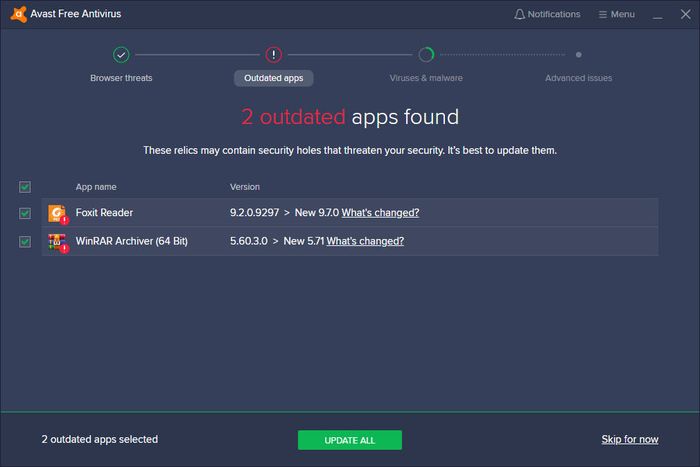
Bạn cũng có thể xem chi tiết thông tin về các lỗi phần mềm bằng cách nhấp trực tiếp vào tên lỗi trong danh sách hiển thị.
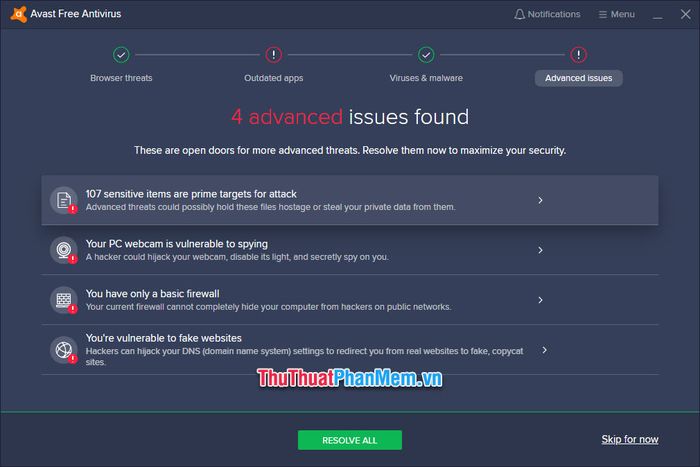
Bạn có thể chọn sửa lỗi ngay lập tức hoặc tạm bỏ qua bằng cách nhấn vào Skip for now.
Phía trên là hướng dẫn quét toàn bộ máy tính được đề xuất khi bạn mới cài đặt phần mềm. Nếu bạn đã cài đặt Avast Free Antivirus từ trước và muốn sử dụng chức năng quét sau đó, hãy mở phần mềm, chọn tab Protection trên thanh công cụ dọc, sau đó nhấp vào Virus Scans.
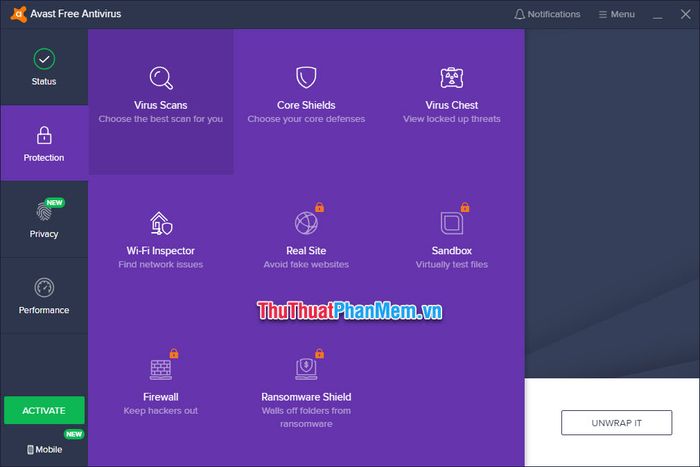
Trong mục này, bạn có thể chọn ngay Run Smart Scan để Avast Free Antivirus tự động tính toán và quét các khu vực tiềm ẩn rủi ro trên máy tính của bạn.
Ngoài ra, bạn cũng có thể chọn các tùy chọn khác trong Other scans như:
- Full Virus Scan: Quét toàn bộ hệ thống máy tính.
- Targeted Scan: Quét các thư mục hoặc ổ đĩa cụ thể do bạn chỉ định.
- Boot-Time Scan: Quét theo lịch hẹn giờ, thực hiện trước khi máy tính khởi động.
- Custom scans: Tùy chỉnh kiểu quét theo nhu cầu cá nhân.
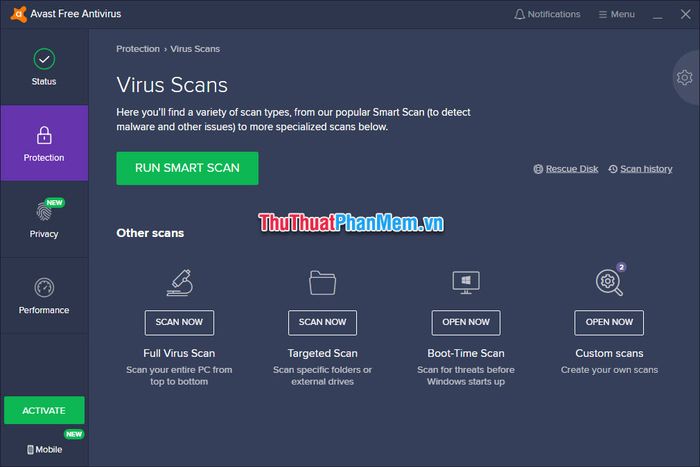
2. Hướng dẫn bật tường lửa trên Avast Free Antivirus
Bên cạnh chức năng quét và phát hiện lỗi, Avast Free Antivirus còn cung cấp khả năng tạo một lớp bảo vệ vững chắc, giúp máy tính của bạn tránh khỏi các cuộc tấn công nguy hiểm từ bên ngoài.
Để kích hoạt hoặc tắt lớp bảo vệ này, bạn hãy nhấp vào tab Protection và chọn mục Core Shields trong danh sách các chức năng của tab này.
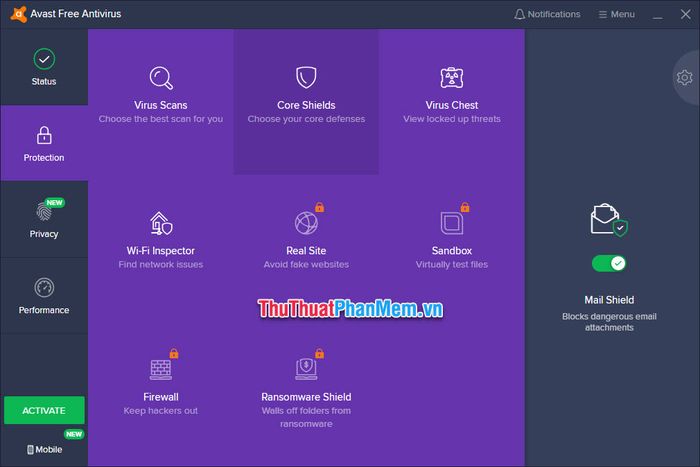
Trong mục Core Shields, bạn sẽ tìm thấy bốn loại tường lửa bảo vệ giúp tăng cường an ninh cho máy tính của mình:
- File Shields: Bảo vệ các tệp tin trong máy tính.
- Behavior Shields: Bảo vệ các hoạt động và thao tác thực hiện trên web.
- Web Shield: Bảo vệ quá trình duyệt web an toàn.
- Mail Shield: Bảo vệ hộp thư điện tử khỏi các mối đe dọa.
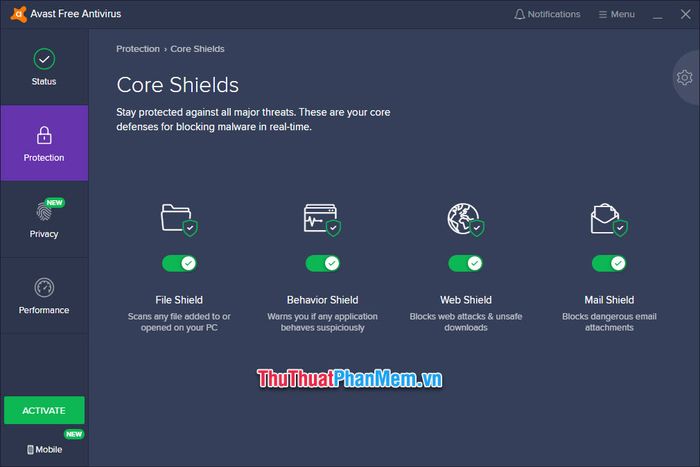
Bạn có thể dễ dàng bật hoặc tắt các lớp bảo vệ này bằng cách nhấp vào nút công tắc màu phía dưới mỗi tùy chọn phù hợp.
Bạn có thể lựa chọn các cách tắt tường lửa như sau:
- Stop for 10 minutes: Tạm ngừng tường lửa trong 10 phút.
- Stop for 1 hour: Tạm ngừng tường lửa trong 1 giờ.
- Stop until your next restart: Tạm ngừng tường lửa cho đến khi bạn khởi động lại máy.
- Stop indefinitely: Tạm ngừng tường lửa cho đến khi bạn kích hoạt lại.
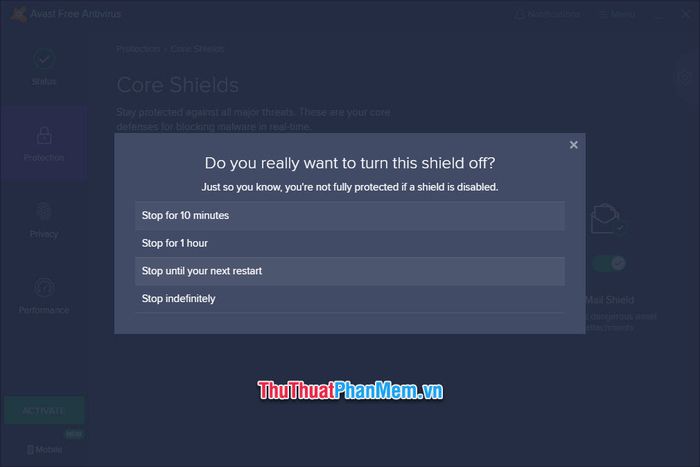
Khi các lớp bảo vệ bị tắt, công tắc sẽ chuyển sang màu đỏ. Để kích hoạt lại ngay lập tức, bạn chỉ cần nhấp vào nút công tắc màu đỏ để chuyển nó về trạng thái màu xanh.
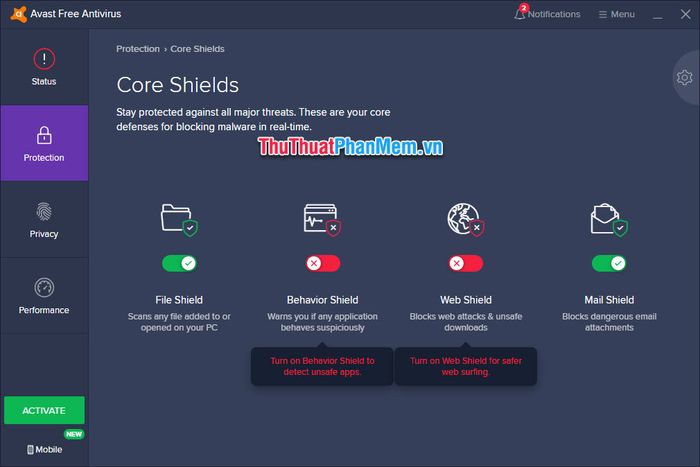
3. Kiểm tra độ an toàn của các tệp tin bị khóa bằng Avast (ngăn chặn virus lây lan)
Đối với các tệp tin bị khóa, việc phát hiện virus thông qua quét thông thường sẽ gặp nhiều khó khăn. Do đó, bạn có thể sử dụng tính năng Virus Chest của Avast Free Antivirus để thực hiện quét sâu và can thiệp hiệu quả hơn.
Để sử dụng tính năng Virus Chest của Avast Free Antivirus, bạn hãy mở tab Protection trên thanh công cụ dọc, sau đó chọn mục Virus Chest trong các tùy chọn của Protection.
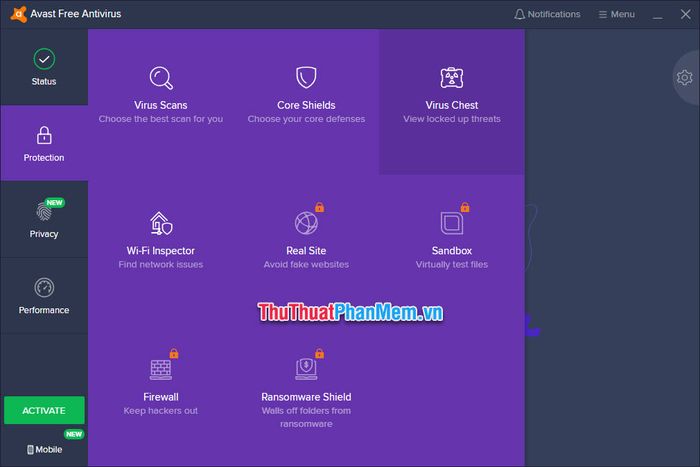
Tiếp theo, bạn có thể nhấp vào Add File để chọn tệp tin bị khóa cần kiểm tra.
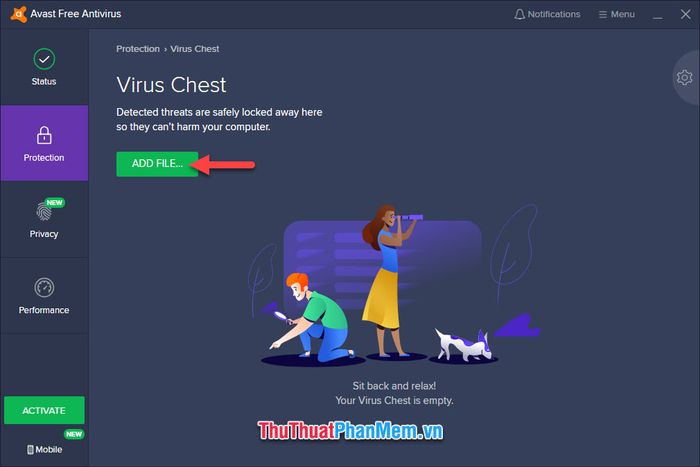
4. Sử dụng Avast để bảo vệ kết nối mạng Internet
Để kiểm tra xem kết nối mạng của bạn có đang gặp vấn đề hay không, hãy mở tab Protection trên thanh công cụ bên trái, sau đó chọn Wi-Fi Inspector để tiến hành kiểm tra kết nối mạng một cách toàn diện.
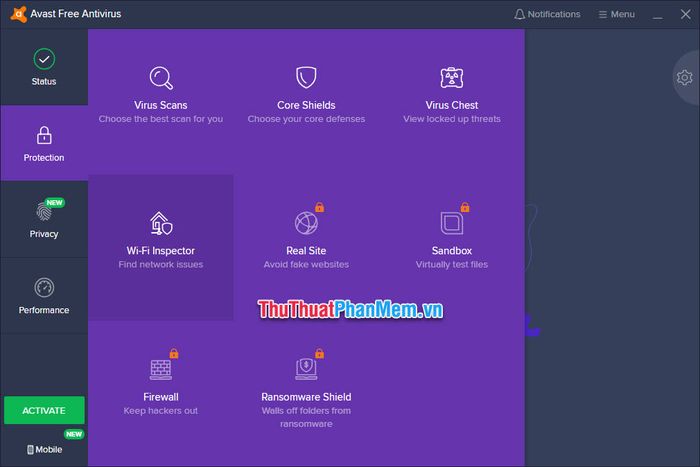
Wi-Fi Inspector của Avast Free Antivirus sẽ hiển thị thông tin chi tiết về kết nối mạng internet mà bạn đang sử dụng.
Sau đó, bạn có thể lựa chọn kiểu quét mạng phù hợp, chẳng hạn như Home cho mạng gia đình hoặc Public cho mạng công cộng.
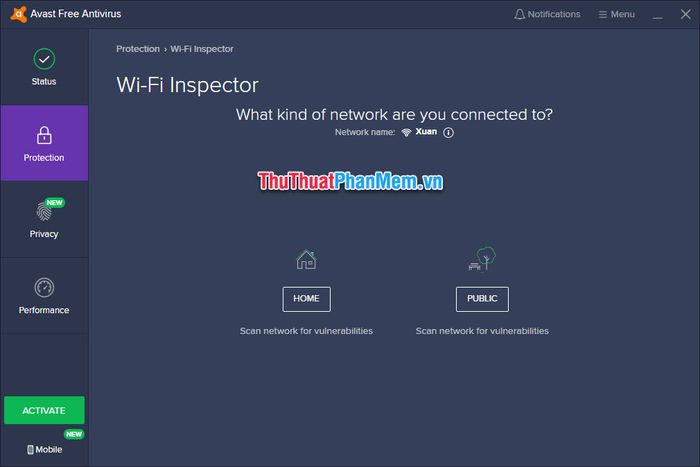
5. Hướng dẫn quản lý mật khẩu trên máy tính bằng Avast Free Antivirus
Mật khẩu là một trong những mục tiêu hàng đầu mà hacker nhắm đến để đánh cắp từ máy tính của bạn. Bảo vệ mật khẩu là một nhiệm vụ cực kỳ quan trọng, và Avast Free Antivirus cung cấp công cụ hỗ trợ hiệu quả cho việc này.
Để quản lý và bảo vệ mật khẩu trên máy tính của bạn, hãy nhấp vào tab Privacy trên thanh công cụ dọc và chọn mục Passwords trong danh sách tùy chọn.
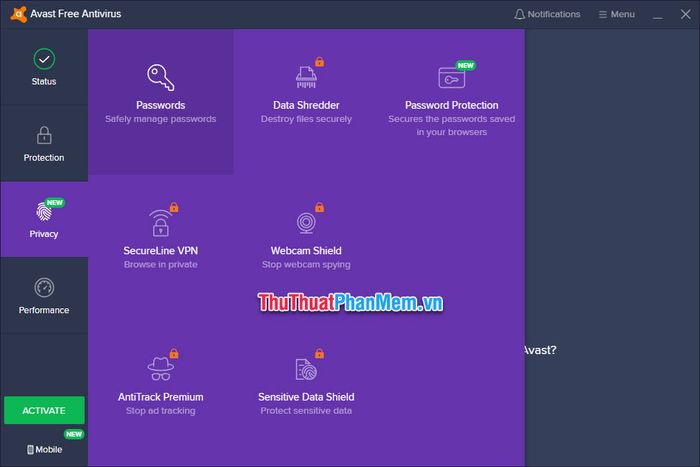
Avast Free Antivirus sẽ giúp bạn quản lý tất cả các mật khẩu đã lưu trữ và tự động điền chúng khi cần thiết. Nhấp vào Get Started để bắt đầu thiết lập.
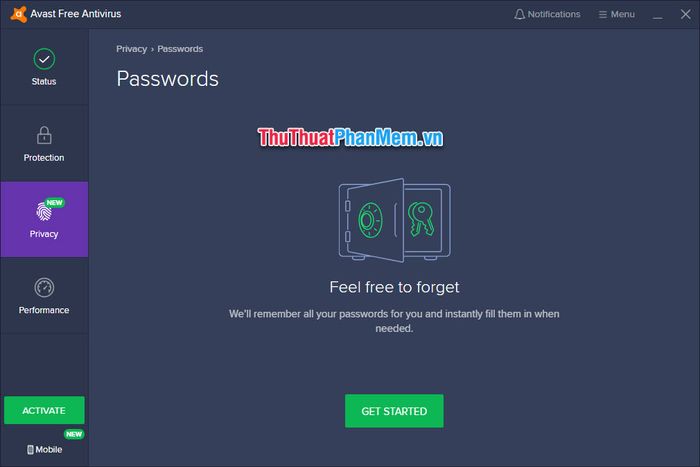
Avast Free Antivirus sẽ hiển thị các vị trí lưu trữ mật khẩu hiện có trên máy tính của bạn. Nếu mật khẩu cần lưu trữ nằm trên trình duyệt web (phần lớn mật khẩu của chúng ta đều được lưu trên trình duyệt), hãy nhấp vào Activate in… trên trình duyệt mà bạn đang sử dụng.
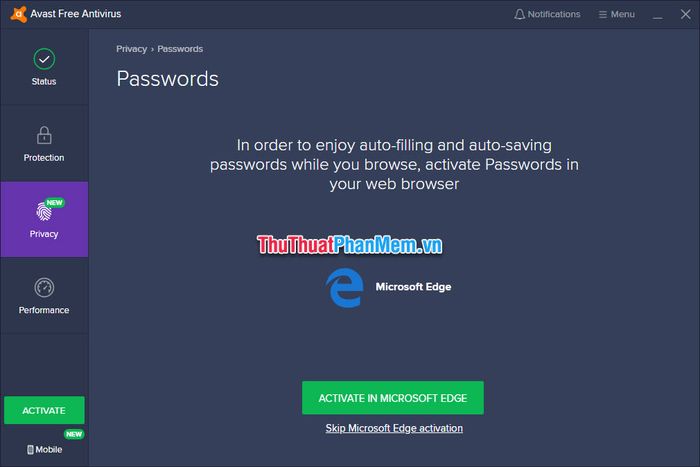
Bạn sẽ được chuyển đến giao diện trình duyệt và cửa hàng tiện ích mở rộng để thêm Avast Passwords vào trình duyệt của mình. Tiện ích này sẽ giúp bạn quản lý mật khẩu một cách hiệu quả và an toàn.
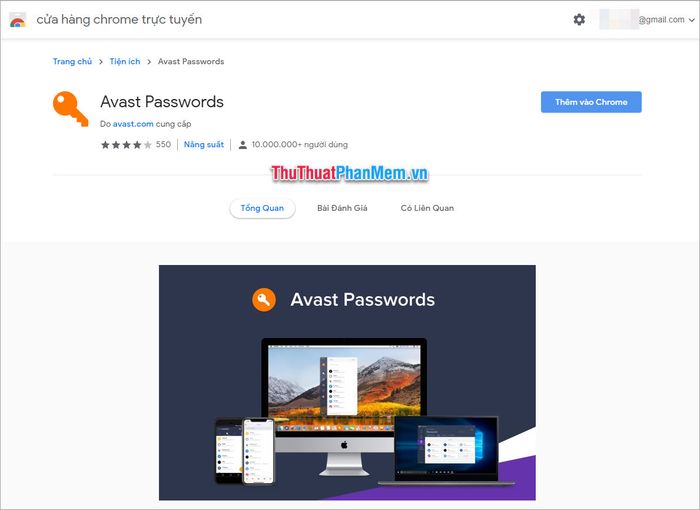
6. Hướng dẫn chặn quảng cáo và pop-up bằng Avast Free Antivirus
Những thông báo pop-up xuất hiện đột ngột có thể làm gián đoạn trải nghiệm của bạn khi xem phim hoặc chơi game toàn màn hình. Với tính năng chặn pop-up của Avast Free Antivirus, bạn sẽ không còn phải lo lắng về vấn đề này nữa.
Để kích hoạt tính năng này, hãy nhấp vào tab Performance trên thanh công cụ dọc và chọn Do Not Disturb Mode trong danh sách tùy chọn.
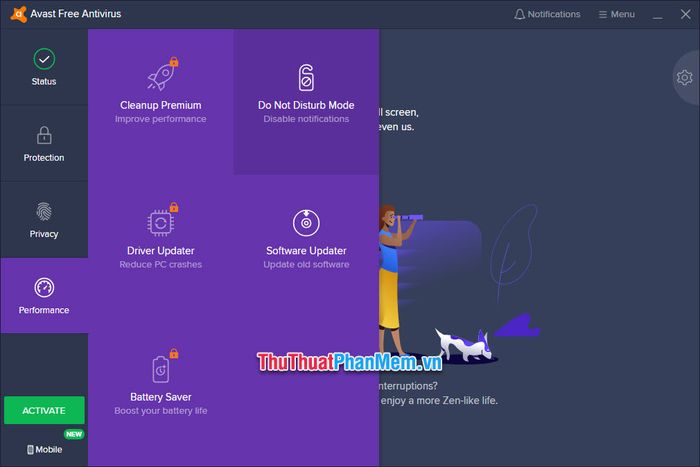
Sau đó, nhấp vào Add app để chọn các ứng dụng trên máy tính mà bạn muốn áp dụng chế độ này.
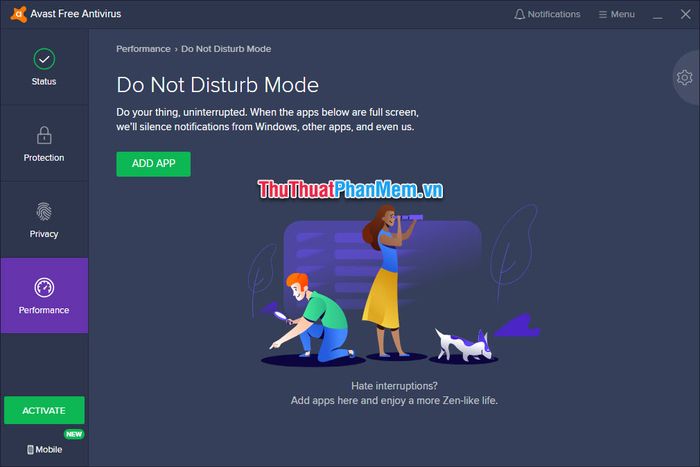
Các ứng dụng bạn chọn sẽ được chuyển sang chế độ không làm phiền, đảm bảo rằng khi sử dụng chúng, các thông báo pop-up sẽ không xuất hiện và làm gián đoạn trải nghiệm của bạn.
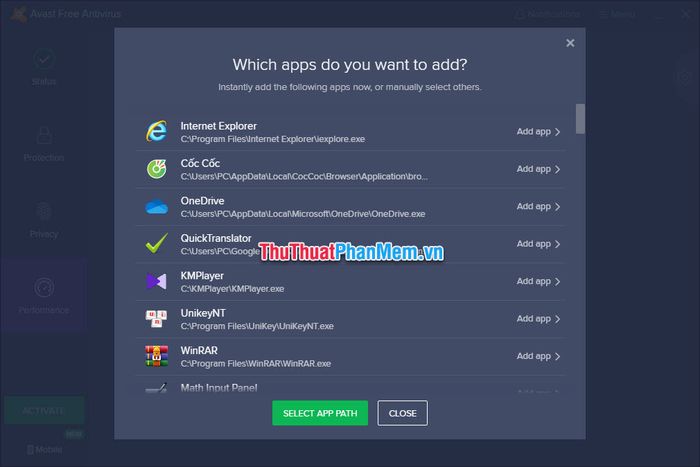
7. Hướng dẫn sử dụng Avast Free Antivirus để cập nhật phần mềm
Avast Free Antivirus cung cấp công cụ cập nhật phần mềm tiện lợi, giúp người dùng dễ dàng nâng cấp lên phiên bản mới nhất mà không cần tải các bản cài đặt cũ từ internet. Tính năng này đặc biệt hữu ích cho dân văn phòng hoặc những người không am hiểu nhiều về công nghệ.
Để sử dụng tính năng này, hãy chọn mục Performance trên thanh công cụ bên trái và nhấp vào chế độ Software Updater để mở giao diện cập nhật phần mềm.
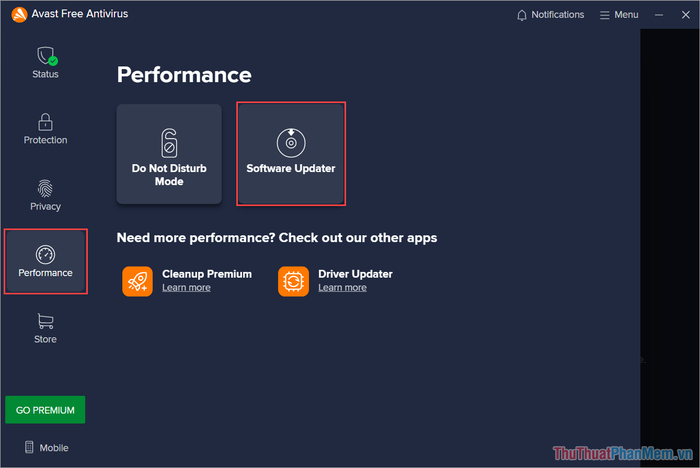
Trong công cụ Software Updater, bạn hãy kích hoạt chế độ Automatic Updates để hệ thống tự động cập nhật các ứng dụng lên phiên bản mới nhất. Khi tính năng này được bật, bạn sẽ không cần lo lắng về việc sử dụng phần mềm lỗi thời.
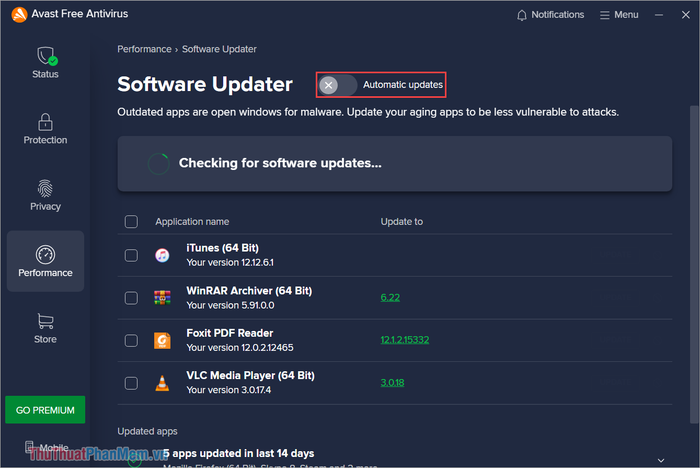
8. Hướng dẫn sử dụng Bank Mode trong Avast để giao dịch thẻ ngân hàng an toàn
Thông tin thẻ ngân hàng như mã CVV/CVC hay số thẻ là những dữ liệu cực kỳ nhạy cảm. Nếu rơi vào tay kẻ gian, chúng có thể bị lợi dụng để thực hiện các giao dịch bất hợp pháp. Để bảo vệ an toàn, Avast cung cấp tính năng Bank Mode, tạo môi trường giao dịch an toàn, ngăn chặn sự theo dõi từ các công cụ gián điệp hoặc kẻ xấu. Đây là giải pháp lý tưởng cho những ai thường xuyên giao dịch trực tuyến.
Để kích hoạt chế độ này, hãy chọn mục Protection trên thanh công cụ bên trái và nhấp vào tính năng Bank Mode để bắt đầu sử dụng môi trường giao dịch an toàn.
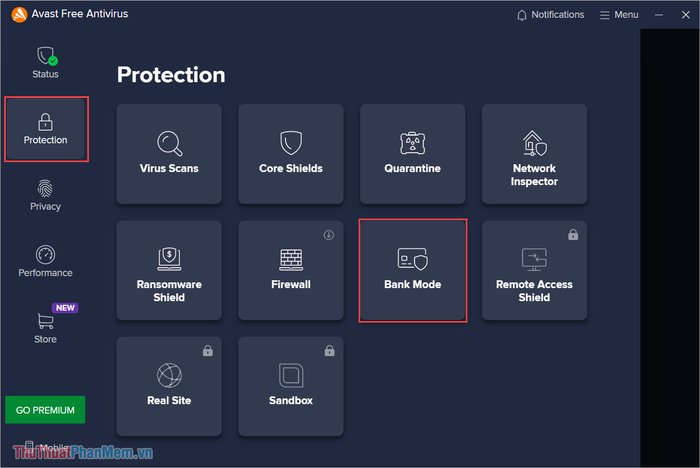
Sau đó, bạn chọn Run Bank Mode để kích hoạt chế độ duyệt web an toàn, bảo vệ bạn khỏi các mối đe dọa trên internet. Trong chế độ Bank Mode, việc chụp màn hình bị vô hiệu hóa, và cách sử dụng tương tự như một trình duyệt web thông thường.
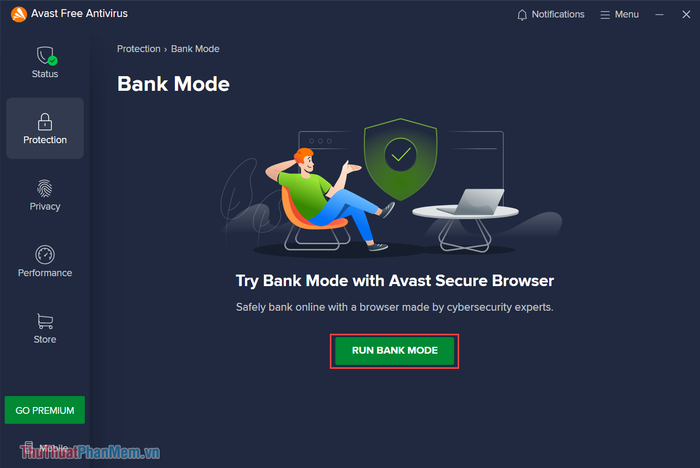
9. Hướng dẫn tạo máy ảo để kiểm thử ứng dụng và phần mềm trên Avast
Đối với các phần mềm chưa được kiểm định hoặc tiềm ẩn nguy cơ, việc chạy trực tiếp trên hệ điều hành Windows 10 có thể gây ra nhiều rủi ro, thậm chí dẫn đến lỗi hệ thống nghiêm trọng. Để tránh điều này, bạn nên sử dụng Sandbox (hộp cát) để thử nghiệm các ứng dụng trước khi cài đặt chính thức.
Trong tab Protection, bạn chọn Sandbox để kích hoạt chế độ giả lập Windows ảo. Khi Sandbox được bật, bạn có thể thoải mái tải và cài đặt các ứng dụng không rõ nguồn gốc mà không lo ngại về virus hay lỗi hệ thống, vì mọi thứ đều được cách ly hoàn toàn.
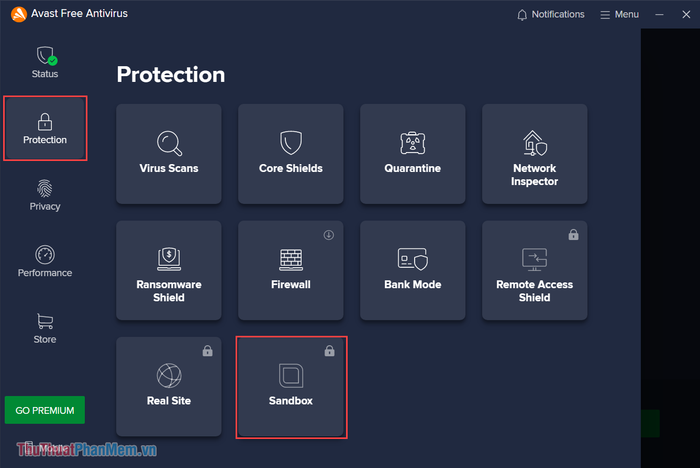
10. Một số tính năng nổi bật khác của Avast Free Antivirus
Avast Free Antivirus là một công cụ bảo vệ máy tính toàn diện, tích hợp nhiều tính năng ưu việt nhằm bảo vệ dữ liệu cá nhân của người dùng. Bên cạnh những tính năng chính, Avast còn cung cấp nhiều công cụ hữu ích khác giúp nâng cao khả năng bảo mật. Dưới đây là một số tính năng đáng chú ý mà bạn có thể tham khảo.
Mở thẻ Privacy để khám phá các thiết lập bảo mật nâng cao:
- Webcam Shield: Bảo vệ webcam khỏi sự xâm nhập trái phép. Tính năng này ngăn chặn mọi truy cập vào webcam trừ khi bạn cho phép, đảm bảo hình ảnh cá nhân không bị đánh cắp.
- Sensitive Data Shield: Bảo vệ dữ liệu nhạy cảm trên máy tính. Nếu bạn có những thông tin quan trọng, hãy lưu trữ chúng tại đây để được bảo vệ tối ưu.
- Data Shredder: Công cụ hủy dữ liệu an toàn, đảm bảo không thể khôi phục. Đây là giải pháp lý tưởng để xóa bỏ vĩnh viễn các tài liệu mật.
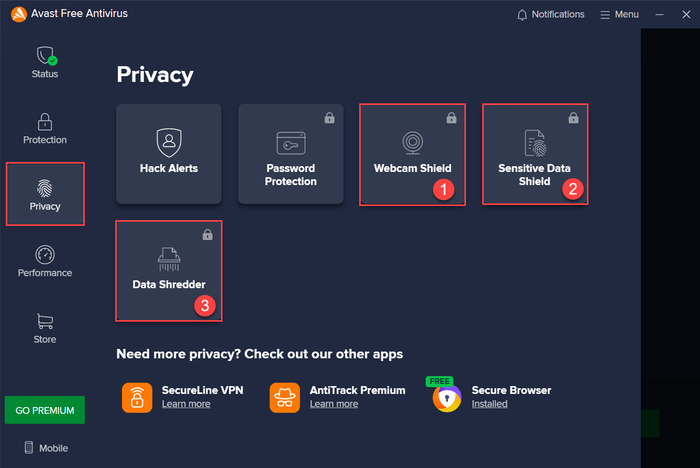
Cảm ơn bạn đã theo dõi bài viết hướng dẫn sử dụng phần mềm Avast Free Antivirus từ Tripi. Hy vọng bài viết đã mang đến cho bạn những kiến thức hữu ích để tận dụng tối đa công cụ bảo mật này. Chúc bạn thành công và luôn an toàn trong thế giới số!
Có thể bạn quan tâm

iPhone 6s Plus vs iPhone 6 Plus: Cuộc đối đầu cân tài cân sức giữa hai thế hệ

Cách Thúc Chín Xoài Hiệu Quả

Top 11 Dịch vụ diệt chuột tại Hà Nội đáng tin cậy nhất

Top 5 địa chỉ gội đầu dưỡng sinh không thể bỏ lỡ tại Quảng Bình

Top 10 kem chống nắng xuất sắc nhất hiện nay


